Dari sekian banyak hasil jepretan kamera yang kamu ambil, mungkin ada beberapa diantaranya yang terbalik atau miring. Terkadang ada juga foto yang diunduh dari internet yang seharusnya 'dijepret' dalam mode portrait tapi hasilnya malah mendatar.
Untuk memperbaiki foto-foto yang miring, kamu bisa menggunakan fitur rotasi yang pada umumnya dapat dijumpai pada aplikasi penampil gambar dan aplikasi pengolah foto. Artikel kali ini menjelaskan mengenai bagaimana cara memutar foto yang terbalik dengan Photoscape dan Windows Photo Viewer.
1. Buka foto dengan Windows Photo Viewer.
2. Klik icon panah melingkar yang terletak di bawah.
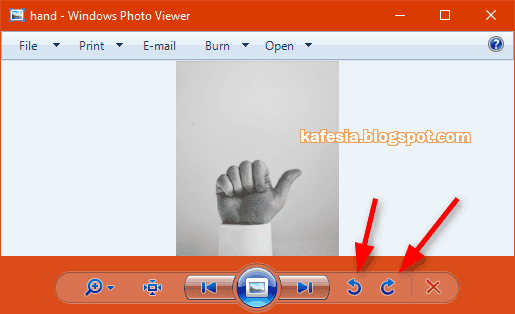
3. Tutup aplikasi atau langsung beralih ke foto berikutnya dengan menekan tombol panah kanan. Hasil pemutaran foto akan langsung tersimpan dengan sendirinya.
1. Download Photoscape dari sini, lalu install.
2. Jalankan Photoscape, lalu klik icon "Editor".
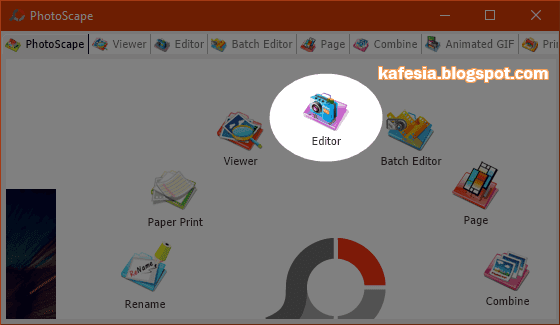
3. Buka folder yang berisi foto terbalik tersebut melalui panel folder yang terletak di kolom kiri atas.
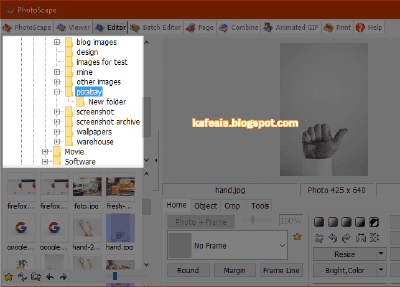
4. Arahkan panah mouse ke panel thumbnail yang terletak di bawah panel folder, lalu klik foto yang akan diputar.
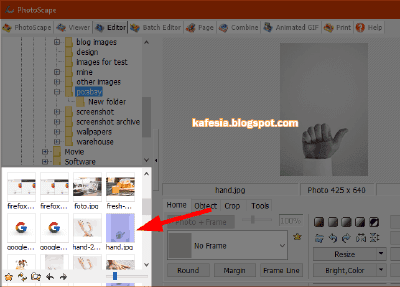
5. Klik tombol rotasi yang berupa icon panah melingkar hingga mencapai hasil yang diinginkan.
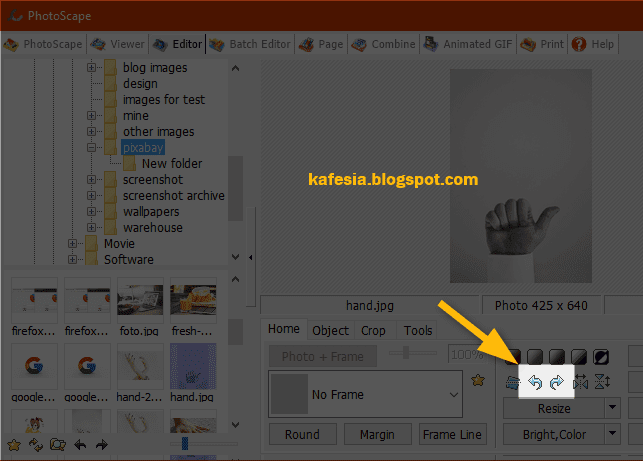
6. Klik tombol Save untuk menyimpan hasil pemutaran (atau pakai shortcut Ctrl + S).
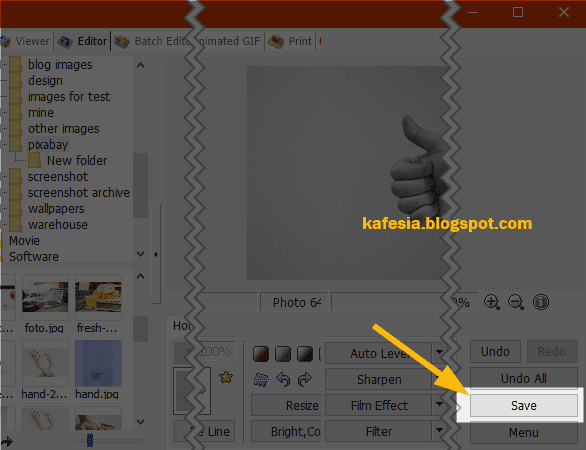
7. Klik Save jika ingin menyimpan hasilnya sekaligus membackup file originalnya, atau klik Save in the designated folder jika ingin menyimpan di folder lain, atau klik Save as jika ingin menyimpan sebagai file baru.
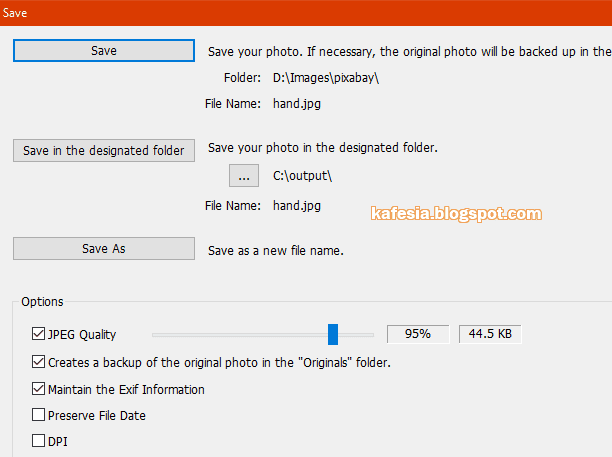
Untuk memperbaiki foto-foto yang miring, kamu bisa menggunakan fitur rotasi yang pada umumnya dapat dijumpai pada aplikasi penampil gambar dan aplikasi pengolah foto. Artikel kali ini menjelaskan mengenai bagaimana cara memutar foto yang terbalik dengan Photoscape dan Windows Photo Viewer.
Cara Merotasi Foto dengan Windows Photo Viewer
1. Buka foto dengan Windows Photo Viewer.
2. Klik icon panah melingkar yang terletak di bawah.
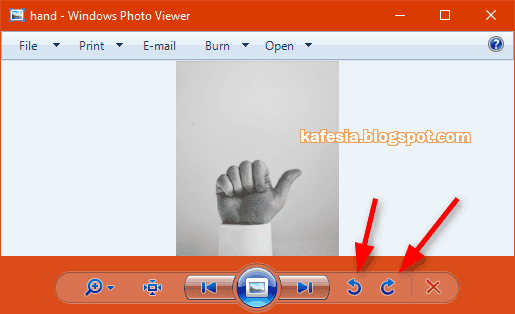
3. Tutup aplikasi atau langsung beralih ke foto berikutnya dengan menekan tombol panah kanan. Hasil pemutaran foto akan langsung tersimpan dengan sendirinya.
Cara Memutar Foto dengan Photoscape
1. Download Photoscape dari sini, lalu install.
2. Jalankan Photoscape, lalu klik icon "Editor".
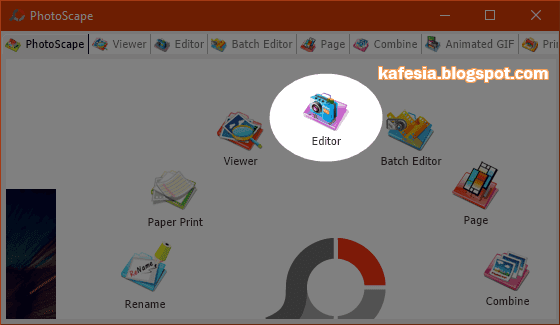
3. Buka folder yang berisi foto terbalik tersebut melalui panel folder yang terletak di kolom kiri atas.
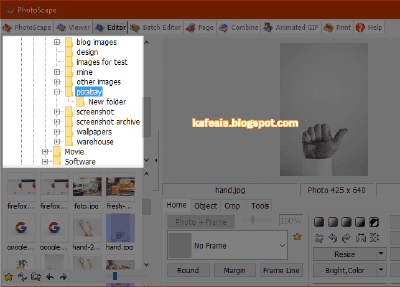
4. Arahkan panah mouse ke panel thumbnail yang terletak di bawah panel folder, lalu klik foto yang akan diputar.
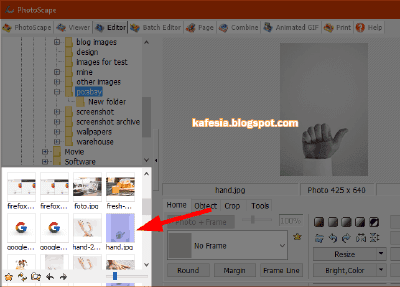
5. Klik tombol rotasi yang berupa icon panah melingkar hingga mencapai hasil yang diinginkan.
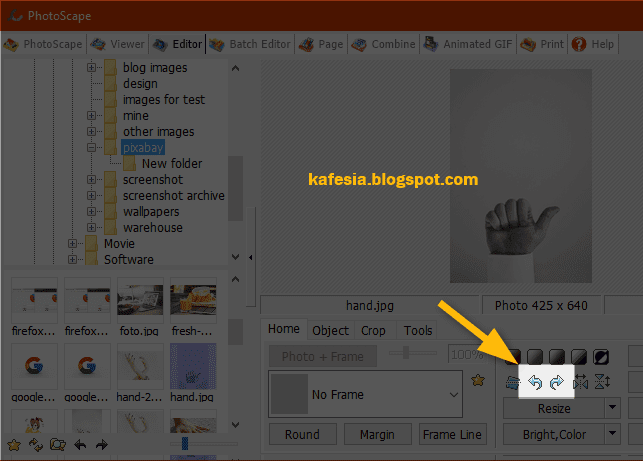
6. Klik tombol Save untuk menyimpan hasil pemutaran (atau pakai shortcut Ctrl + S).
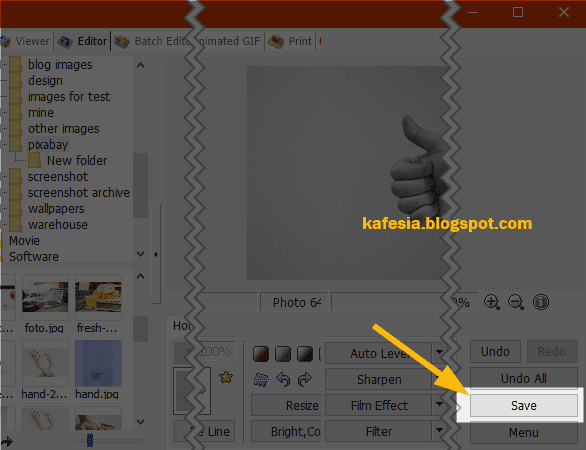
7. Klik Save jika ingin menyimpan hasilnya sekaligus membackup file originalnya, atau klik Save in the designated folder jika ingin menyimpan di folder lain, atau klik Save as jika ingin menyimpan sebagai file baru.
Jika ingin menindih file originalnya (overwrite), klik opsi Creates a backup of the original photo in the "Originals" folder untuk menghilangkan tanda centang.
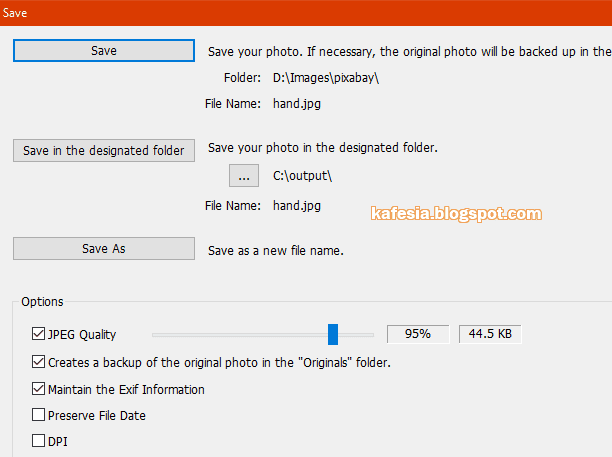
Tidak ada komentar:
Posting Komentar